전자정부 표준프레임워크 v4.0.0이 새로 나왔네요. 그래서 설치를 해봅니다. 전자정부 표준프레임워크는 딱히 설치라고 할게 없고, 실행형 압축파일로 제공되므로 실행을 시켜서 원하는 폴더 아래에 압축을 풀면 설치가 되는 형태입니다.
전자정부 표준프레임워크 v4.0.0은 Eclipse 2021-03 버전을 기반으로 만들어졌습니다. JDK 11이상이 필요하다고 하네요. 하지만, 이미 OpenJDK 15.0.2가 포함이 되어 있어서 별도로 JDK를 설치할 필요는 없습니다.
새로 제공되는 템플릿은 스프링 Boot와 Reat 를 사용하는 것이 있다고 합니다. 나중에 이것도 한번 봐야 겠습니다. 사용되는 스프링 버전은 5.3.6 이었습니다.
- 표준프레임워크 포털(https://www.egovframe.go.kr/) 로 가서 다운받습니다.

- "다운로드 -> 개발환경"으로 이동합니다. 이 화면에서 "4.x 다운로드"를 누르고 들어갑니다.

- 여기서는 윈도우즈용 프로그램을 설치합니다. 파일명은 eGovFrameDev-4.0.0-Win-64bit.exe이고, 파일 크기는 1.13GB정도 됩니다.

- 다운로드 받은 파일을 더블클릭하여 설치합니다. "Windows의 PC 보호 - Microsoft Defender SmartScreen에서 인식할 수 없는 앱의 시작을 차단했습니다. 이 앱을 실행하면 PC가 위험에 노출될 수 있습니다." 라는 창이 뜹니다. 실행 프로그램이 Windows Root Certificate Program 회원인 CA(인증 기관)가 발급한 Authenticode 인증서로 디지털 서명 되어 있지 않으면 신뢰할 수 없다고 이런 창이 뜹니다. 실행시 "관리자 권한"으로 실행하면 이 창 없이 바로 지나간다고 하네요.
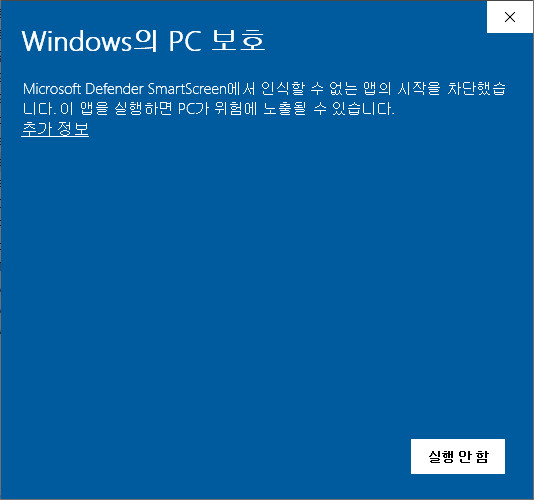
- "추가정보"를 누릅니다. "실행" 버튼이 나오면 "실행" 버튼을 누릅니다.

- 압축을 풀 폴더를 선택하고, "압축풀기"를 눌러 설치합니다. 개발환경은 원하는 폴더에 압축을 풀면 설치가 끝납니다. 여기서는 D:\util\eclipse 폴더를 만들어서 선택했습니다. 압축을 풀면 이 폴더 아래에 eGovFrameDev-4.0.0-64bit 폴더가 생성됩니다.
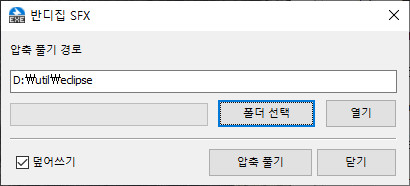
- 설치가 완료되었습니다. "확인"을 눌러도 위의 폴더 선택창이 안 닫히네요. "닫기"를 눌러 닫아줍니다.

- 이제 실행해 보겠습니다. eGovFrameDev-4.0.0-64bit\eclipse\eclpse.exe 파일을 더블클릭해서 실행합니다.

- 워크스페이스 폴더를 선택합니다. "eGovFrameDev-4.0.0-64bit\workspace" 폴더를 선택했습니다. "Use this as the default and do not ask again"을 체크하면 다음 실행부터는 워크스페이스 폴더를 물어보지 않습니다.
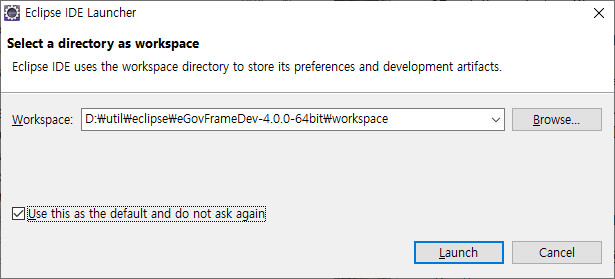
- 이클립스가 실행되었습니다.

필요한것 외에 전체 업데이트는 하지 않은 생각입니다. 표준프레임워크 3.10 버전을 설치하고, 전체 업데이트를 했다가 고생한 경험이 있어서요.^^
이클립스는 항상 사용해 오던거라 특별한 느낌은 없습니다. 기대되는 부분은 Boot와 React입니다. 다음에 템플릿을 실행해 봐야 겠습니다.
'프로그래밍 > 스프링프레임워크' 카테고리의 다른 글
| Boot와 React를 사용한 Simple Homepage 템플릿 설치 (2/2) (0) | 2022.04.10 |
|---|---|
| Boot와 React를 사용한 Simple Homepage 템플릿 설치 (1/2) (0) | 2022.04.09 |
| 스프링 프레임워크 뷰로 사용되는 Thymeleaf 와 jsp 의 비교 (6) | 2019.10.28 |
| Spring Boot 웹 애플리케이션에서 jsp와 Thymeleaf 두 가지 같이 사용하기 (8) | 2019.10.27 |
| Spring Boot 국제화(다국어 지원) 설정하기 (4) | 2019.10.19 |